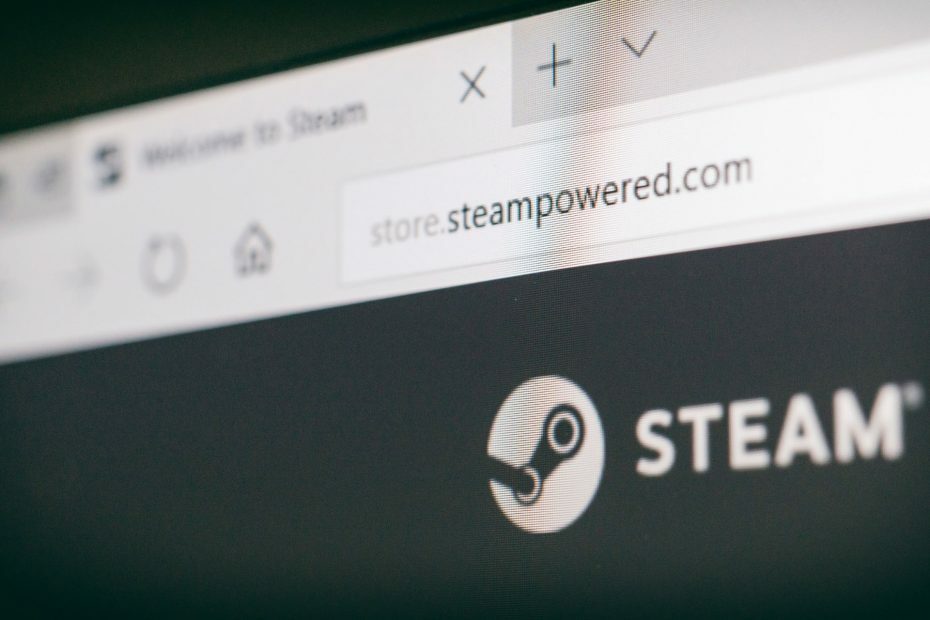Αυτό το λογισμικό θα επιδιορθώσει κοινά σφάλματα υπολογιστή, θα σας προστατεύσει από την απώλεια αρχείων, κακόβουλο λογισμικό, αστοχία υλικού και θα βελτιστοποιήσετε τον υπολογιστή σας για μέγιστη απόδοση. Διορθώστε τα προβλήματα του υπολογιστή και αφαιρέστε τους ιούς τώρα σε 3 εύκολα βήματα:
- Κατεβάστε το εργαλείο επισκευής Restoro PC που συνοδεύεται από κατοχυρωμένες τεχνολογίες (διαθέσιμο δίπλωμα ευρεσιτεχνίας εδώ).
- Κάντε κλικ Εναρξη σάρωσης για να βρείτε ζητήματα των Windows που θα μπορούσαν να προκαλέσουν προβλήματα στον υπολογιστή.
- Κάντε κλικ Φτιάξ'τα όλα για να διορθώσετε ζητήματα που επηρεάζουν την ασφάλεια και την απόδοση του υπολογιστή σας
- Το Restoro κατεβάστηκε από 0 αναγνώστες αυτόν τον μήνα.
Ορισμένοι χρήστες του Steam ανέφεραν ότι παρατηρούν πρόβλημα σχετικά με τη διαδικασία λήψης στην πλατφόρμα διαδικτυακών παιχνιδιών. Προφανώς, οι λήψεις σταματούν χωρίς λόγο και τελικά συνεχίζονται αυτόματα. Αυτή η συμπεριφορά μπορεί να προκληθεί από διαφορετικά ζητήματα: συνδεσιμότητα στο Διαδίκτυο, διενέξεις εφαρμογών,
περιορισμοί τείχους προστασίας, και άλλοι.Για να επιλύσουμε αυτό το ζήτημα, βρήκαμε μια σειρά λύσεων, που αναφέρονται παρακάτω.
Γιατί η λήψη του παιχνιδιού Steam ενεργοποιείται και απενεργοποιείται τυχαία;
1. Ελέγξτε το Διαδίκτυο
- Χρησιμοποιήστε την ενσύρματη αντί για ασύρματη σύνδεση στον υπολογιστή σας.

- Επανεκκινήστε τον δρομολογητή / μόντεμ και τον υπολογιστή σας.
- Απενεργοποιήστε προσωρινά τις υπηρεσίες VPN και μεσολάβησης.
2. Αφήστε το Steam να τρέξει μέσω του Τείχους προστασίας των Windows
- Ανοίξτε τον Πίνακα Ελέγχου> μεταβείτε στο Σύστημα & ασφάλεια.
- Υπό Τείχος προστασίας του Windows Defender, επιλέγω να Επιτρέψτε μια εφαρμογή μέσω του Τείχους προστασίας των Windows.
- Κάντε κλικ Αλλαξε ρυθμίσεις > βρείτε την εφαρμογή Steam και βεβαιωθείτε ότι έχει και τα δύο Δημόσιο και Ιδιωτικός σημειώθηκαν κουτιά.

- Τύπος Εντάξει > δοκιμάστε να φορτώσετε ξανά το Steam και δείτε αν λειτουργεί.
- Απενεργοποιήστε προσωρινά το πρόγραμμα προστασίας από ιούς ή βεβαιωθείτε ότι το Steam είναι στη λίστα επιτρεπόμενων.
3. Επανασυνδέστε το Steam στο Διαδίκτυο
- Κάντε κλικ Ατμός στην επάνω αριστερή γωνία και στη συνέχεια επιλέξτε Αποσυνδέομαι…

- Επιλέγω Επανεκκινήστε σε λειτουργία εκτός σύνδεσης και περιμένετε να επανεκκινήσει ο πελάτης.
- Κάντε κλικ Ατμός στην επάνω αριστερή γωνία του προγράμματος-πελάτη Steam> επιλέξτε Μετάβαση Σε σύνδεση…
- Επιλέγω Επανεκκινήστε και συνδεθείτε στο διαδίκτυο και περιμένετε να επανεκκινήσει ο πελάτης.
- Ελέγξτε αν επιλύθηκε το πρόβλημα.
4. Αλλάξτε την περιοχή λήψης
- Στην επάνω αριστερή γωνία, κάντε κλικ στο Steam και, στη συνέχεια, ανοίξτε Ρυθμίσεις.
- Επίλεξε το Λήψεις καρτέλα> κάντε κλικ στο Λήψη περιοχής αναπτυσσόμενο μενού και επιλέξτε μια διαφορετική περιοχή> κάντε κλικ ΕΝΤΑΞΕΙ.

- Ελέγξτε για να δείτε αν η λήψη έγινε τώρα σωστά.
5. Περιορίστε το εύρος ζώνης λήψης
- Κάντε κλικ Ατμός στην επάνω αριστερή γωνία και ανοίξτε Ρυθμίσεις.
- Επίλεξε το Λήψεις καρτέλα> αναπτύξτε το Περιορίστε το εύρος ζώνης και επιλέξτε την ταχύτητα που θέλετε.

- Επιβεβαιώστε τις αλλαγές και επανεκκινήστε το Steam.
- Προσπαθήστε να δείτε αν οι αλλαγές είχαν κάποια επίδραση. Εάν όχι, επαναφέρετε ξανά στο Κανένα όριο.
Ελπίζουμε ότι τουλάχιστον μία από τις λύσεις μας θα μπορούσε να σας βοηθήσει να διορθώσετε τα στάδια λήψης του Steam. Εάν βρήκατε αυτό το άρθρο χρήσιμο, αφήστε ένα σχόλιο στην ενότητα σχολίων παρακάτω.
ΔΙΑΒΑΣΤΕ ΕΠΙΣΗΣ:
- Το Steam απέτυχε να εφαρμόσει ενημερώσεις; Διορθώστε το σε 5 εύκολα βήματα
- Τι πρέπει να κάνετε εάν το Steam δεν αναγνωρίζει εγκατεστημένα παιχνίδια;
- Το Steam δεν αποκρίνεται στον υπολογιστή σας; Δοκιμάστε αυτές τις απλές λύσεις
 Εξακολουθείτε να αντιμετωπίζετε προβλήματα;Διορθώστε τα με αυτό το εργαλείο:
Εξακολουθείτε να αντιμετωπίζετε προβλήματα;Διορθώστε τα με αυτό το εργαλείο:
- Κάντε λήψη αυτού του εργαλείου επισκευής υπολογιστή βαθμολογήθηκε Μεγάλη στο TrustPilot.com (η λήψη ξεκινά από αυτήν τη σελίδα).
- Κάντε κλικ Εναρξη σάρωσης για να βρείτε ζητήματα των Windows που θα μπορούσαν να προκαλέσουν προβλήματα στον υπολογιστή.
- Κάντε κλικ Φτιάξ'τα όλα για την επίλυση προβλημάτων με τις κατοχυρωμένες τεχνολογίες (Αποκλειστική έκπτωση για τους αναγνώστες μας).
Το Restoro κατεβάστηκε από 0 αναγνώστες αυτόν τον μήνα.